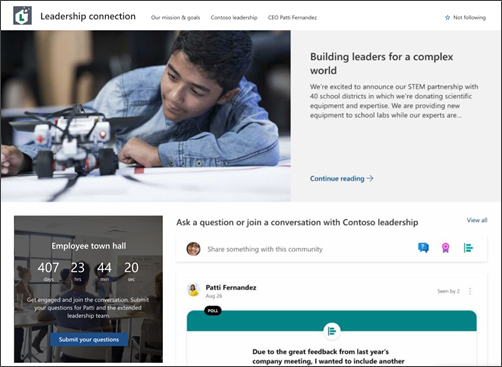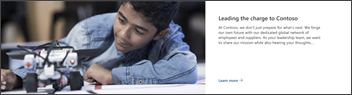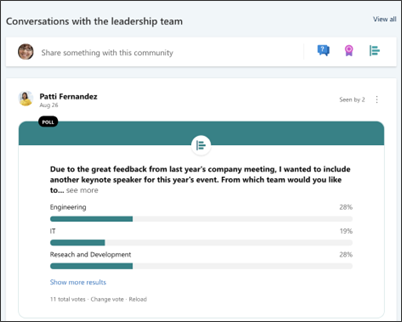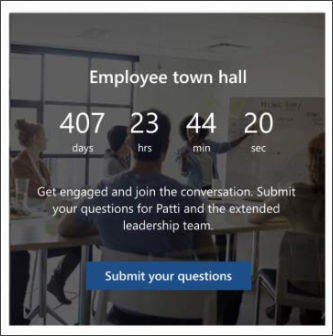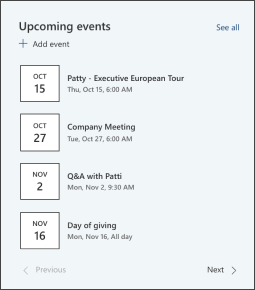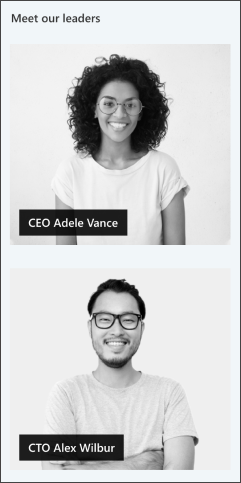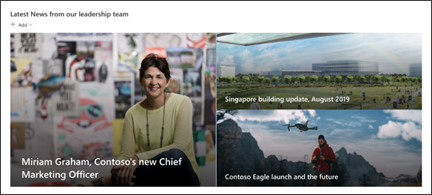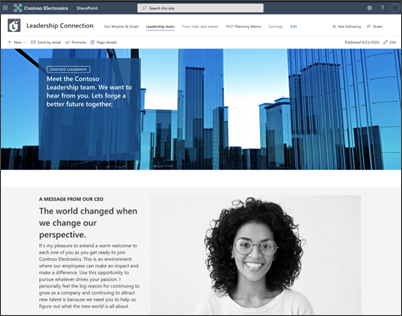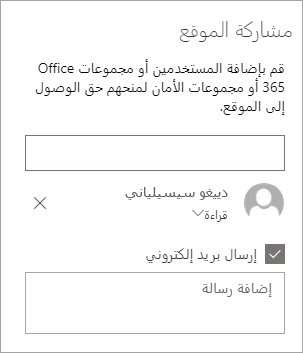قالب موقع اتصال القيادة هو موقع اتصال مصمم ليكون بمثابة صفحة داخلية لفريق القيادة الخاص بك. بناء المجتمع والثقافة من خلال ربط القيادة وأعضاء الفريق في المشاركة في المحادثة والأحداث والأخبار.
في هذه المقالة، يمكنك معرفة كيفية استخدام العناصر الموجودة في قالب موقع اتصال SharePoint Leadership وكيف يمكنك تخصيص الموقع لجعله خاصا بك.
ميزات الموقع
-
موقع قابل للتخصيص يأتي مع صور وأجزاء ويب ومحتويات مملوءة مسبقا لإلهام محرري المواقع عند إجراء تخصيصات لتناسب حاجة مؤسستك.
-
الصفحات وأجزاء الويب التي تم ملؤها مسبقا والتي تعرض فرق القيادة وفرص المشاركة.
-
جزء ويب "محادثات Yammer" لتمكين الآخرين من المشاركة في محادثات Yammer دون مغادرة صفحة SharePoint.
ملاحظات:
-
يتم تقديم بعض الوظائف تدريجيا للمؤسسات التي اختارت برنامج الإصدار المستهدف. وهذا يعني أنك قد لا ترى هذه الميزة بعد، أو قد تبدو مختلفة عما هو موضح في مقالات التعليمات.
-
عند تطبيق قالب على موقع موجود، لن يتم دمج المحتوى تلقائيا مع القالب الجديد. بدلا من ذلك، سيتم تخزين المحتوى الموجود كصفحة مكررة في محتويات الموقع.
أولا، اتبع إرشادات حول كيفية إضافة القالب إلى موقع جديد أو موجود.
ملاحظة: يجب أن يكون لديك أذونات مالك الموقع لإضافة هذا القالب إلى موقعك.
استكشف محتوى الموقع وأجزاء الويب والصفحات التي تم ملؤها مسبقا وقرر تخصيصات الموقع التي ستكون ضرورية للتوافق مع العلامة التجارية لمؤسستك وصوتها وهدفها التجاري العام.
صفحات الموقع التي تم ملؤها مسبقا:
-
الصفحة الرئيسية - توفر مكانا مقصودا للمشاهدين للانخراط في أخبار القيادة والأحداث والمحادثة ومعرفة المزيد حول القيادة والرؤية.
-
مهمتنا وأهدافنا - مقدمة إلى القيم التنظيمية وكيانات القيادة. تخصيص هذه الصفحة عن طريق تحرير أجزاء ويب الصورة والنص والأخبار.
-
فريق القيادة - نظرة عامة على فرق القيادة والسير الذاتية. تخصيص هذه الصفحة عن طريق تحرير أجزاء ويب الصورة والنص.
-
الرئيس التنفيذي باتي فرنانديز - Engage في محادثات مع القيادة وتعرف على المزيد حول الرئيس التنفيذي. تخصيص هذه الصفحة عن طريق تحرير أجزاء ويب الصورة والنص.
بمجرد إضافة قالب موقع اتصال القيادة، حان الوقت لتخصيصه وجعله خاصا بك.
ملاحظة: يجب أن يكون لديك أذونات مالك الموقع لإضافة هذا القالب إلى موقعك.
|
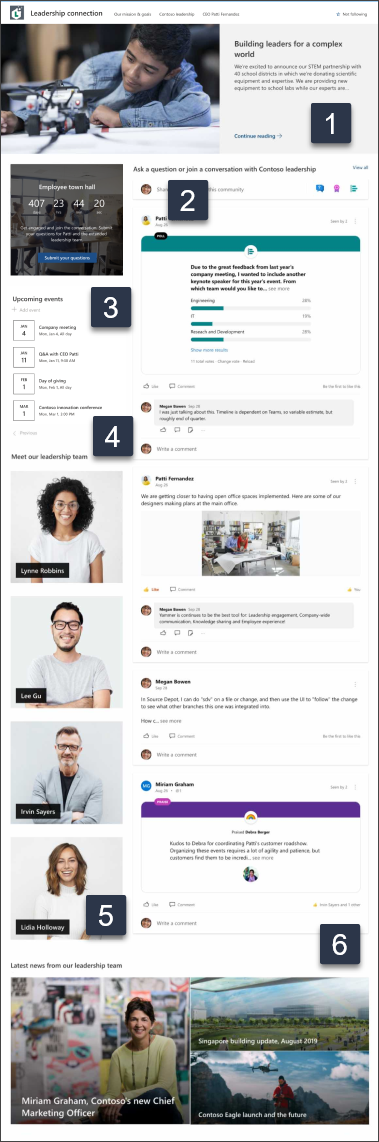 |
قم بتخصيص مظهر موقعك والتنقل في الموقع وأجزاء الويب والمحتوى ليناسب احتياجات المشاهدين والمؤسسة. عند إجراء التخصيصات، تأكد من أن الموقع في وضع التحرير عن طريق تحديد تحرير في أعلى يمين الموقع. أثناء العمل، احفظ كمسودة، أو أعد نشر التغييرات لجعل عمليات التحرير مرئية للمشاهدين.
1. تحرير جزء ويب Hero لتسليط الضوء على الرؤية التنظيمية
-
ابدأ بتحديد جزء ويب Hero وحدد Edit.
-
بعد ذلك، اختر خيارات الطبقةوالتجانب التي تناسب احتياجات المؤسسة على أفضل نحو.
تعرف على المزيد حول تحرير جزء ويب Hero.
2. تحرير جزء ويب محادثات Yammer لربط الفرق والقادة
ملاحظات:
-
سيظهر جزء ويب محادثات Yammer فقط إذا كان لدى مؤسستك ترخيص ل Yammer.
-
يستخدم جزء ويب محادثات Yammer اسم المجال الأصلي (على سبيل المثال، contoso.onmicrosoft.com) ولا يمكن استخدامه عندما يستخدم موقع SharePoint اسم مجال فارغ.
-
ابدأ بتحديد جزء ويب محادثات Yammer واختر تحرير.
-
ثم حدد مصدر محادثة - إما المجموعة أو المستخدم أو الموضوع أو الموجز.
-
في البحث عن مصدر، أدخل اسم المجموعة أو المستخدم أو الموضوع.
-
في عدد المحادثات المراد إظهارها، حدد 2 أو 4 أو 6 أو 8، استنادا إلى المساحة التي تريد أن يأخذها جزء ويب هذا على صفحتك.
تعرف على المزيد حول استخدام جزء ويب محادثات Yammer.
3. تحرير جزء ويب العد التنازلي لإنشاء توقع
-
ابدأ بتحديد جزء ويب العد التنازلي واختر تحرير.
-
ثم حدد التاريخ والوقت، وحدد استدعاء إلى إجراء، وقم بتحديث صورة الخلفية.
تعرف على المزيد حول استخدام جزء ويب العد التنازلي.
4. تحرير الأحداث في جزء ويب الأحداث لعرض الأحداث القادمة
-
ابدأ بتحديد جزء ويب الأحداث واختر تحرير.
-
بعد ذلك، حدد مصدر الحدث والتخطيط.
-
لإضافة أحداث أو تحريرها، انتقل إلى جزء ويب الحدث وحدد + إضافة حدث.
تعرف على المزيد حول استخدام جزء ويب الأحداث وتحريره.
5. تحرير أجزاء ويب الصورة لعرض ملفات تعريف المسؤول الرئيسي
-
ابدأ بتحديد جزء ويب الصورة واختر تحرير.
-
حدد تغيير صورة وتحميلها.
-
اختر إزالة النص فوق الصورة عن طريق تشغيل التبديل تشغيل أو إيقاف تشغيل أو تحرير النص لتحديد مربع النص.
تعرف على المزيد حول تحرير الصور وقصها وتغيير حجمها باستخدام جزء ويب Image.
6. تحرير جزء ويب الأخبار لتسليط الضوء على الأخبار التنظيمية
-
ابدأ بتحديد جزء ويب الأخبار واختر تحرير.
-
ثم حدد مصدر الأخبار.
-
حدد التخطيطوخيارات العرضوالتصفية التي تعرض أعضاء فريق المؤسسة على أفضل نحو.
-
في القسم تنظيم ، حدد الترتيب الذي يجب أن يتم به عرض الأخبار.
تعرف على المزيد حول جزء ويب الأخبار.
تخصيص الصفحات التالية داخل الموقع:
-
مهمتنا وأهدافنا - تخصيص هذه الصفحة عن طريق تحرير أجزاء ويب الصورةوالنصوالأخبار .
-
فريق القيادة - تخصيص هذه الصفحة عن طريق تحرير أجزاء ويب الصورةوالنص.
-
الرئيس التنفيذي باتي فرنانديز – تخصيص هذه الصفحة عن طريق تحرير أجزاء ويب الصورةوالنص.
تخصيص الشكل والتنقل في الموقع:
قبل مشاركة موقعك مع الآخرين، ضع اللمسات الأخيرة على موقعك من خلال التأكد من أن المستخدمين يمكنهم العثور على الموقع، والتنقل عبر الارتباطات والصفحات بسهولة، والوصول بسرعة إلى المحتوى على الموقع.
-
تحرير مكتبات المستندات عن طريق تحديث أسماء المجلداتوتحميل الموارد.
-
يمكنك تغيير مظهر موقعك من خلال تخصيص النسق والشعار وتخطيطات الرأس ومظهر موقعك.
-
إضافة صفحات إلى هذا الموقع أو التنقل في الموقع أو إزالتها لاستيعاب المحتوى الموجود.
-
اختر إقران هذا الموقع بموقع مركز داخل مؤسستك، أو أضف هذا الموقع إلى تنقل موقع مركز موجود إذا لزم الأمر.
شارك موقعك مع الآخرين بعد تخصيص موقعك ومراجعته ونشر المسودة النهائية.
-
حدد مشاركة الموقع من الزاوية اليمنى.
-
في جزء مشاركة الموقع، أدخل أسماء الأشخاص الذين تريد مشاركة الموقع معهم. يمكنك اختيار الجميع (باستثناء المستخدمين الخارجيين) إذا كنت ترغب في أن يتمكن كل شخص في مؤسستك من الوصول إلى موقع المؤسسة التعليمية المنتقل إليها. مستوى الأذونات الافتراضي للقراءة فقط.
-
احصل على المساعدة في إدارة موقعك عن طريق إضافة مالكي المواقع والأعضاء الذين سيكون لديهم إذن لتحرير محتوى الموقع.
-
أدخل رسالة اختيارية لإرسالها مع إعلام البريد الإلكتروني الذي سيتم إرساله عند مشاركة الموقع، أو قم بإلغاء تحديد خانة الاختيار إرسال بريد إلكتروني إذا كنت لا تريد إرسال بريد إلكتروني.
-
حدد مشاركة.
بعد إنشاء موقعك وتشغيله، فإن المرحلة المهمة التالية هي الحفاظ على محتوى الموقع. تأكد من أن لديك خطة للحفاظ على تحديث المحتوى وأجزاء الويب.
أفضل ممارسات صيانة الموقع:
-
التخطيط لصيانة الموقع - وضع جدول زمني لمراجعة محتوى الموقع كلما لزم الأمر لضمان أن المحتوى لا يزال دقيقا وملائما.
-
نشر الأخبار بانتظام - توزيع أحدث الإعلانات والمعلومات والحالة عبر المؤسسة. تعرف على كيفية إضافة منشور أخبار على موقع فريق أو موقع اتصال، واعرض على الآخرين الذين سينشرون إعلانات كيف يمكنهم استخدام أخبار SharePoint.
-
التحقق من الارتباطات وأجزاء الويب - حافظ على تحديث الارتباطات وأجزاء الويب للتأكد من أنك تستفيد من القيمة الكاملة لموقعك.
-
استخدم التحليلات لتحسين التفاعل - عرض استخدام الموقع باستخدام تقرير بيانات الاستخدام المضمن للحصول على معلومات حول المحتوى الشائع وزيارات المواقع والمزيد.
-
مراجعة إعدادات الموقع بشكل دوري - بمجرد إنشاء موقع في SharePoint، يمكنك إجراء تغييرات على الإعدادات ومعلومات الموقع والأذونات الخاصة بالموقع.
المزيد من موارد التخصيص
تعرف على المزيد حول تخطيط مواقع SharePoint وبناهاوصيانتها .
راجع المزيد من قوالب موقع SharePoint.